Como permitir que aplicativos enviem notificações no modo de economia de bateria no Windows 10

Quer ter o melhor dos dois mundos? Saiba como permitir que aplicativos enviem notificações enquanto estiverem com a bateria no Windows 10.
O Economizador de bateria no Windows 10 pode ajudá-lo a apertara quantidade máxima de tempo que você esgotou sua bateria antes de alcançar seu poder físico. Isso é feito reduzindo os recursos não essenciais e ajustando como os aplicativos se comportam em segundo plano. A desvantagem disso é que, por padrão, o modo de economia de bateria pode desativar as notificações cruciais para o seu dia-a-dia. Felizmente, você pode ajustar as configurações do Windows 10 para receber notificações de determinados aplicativos enquanto estiver usando o Battery Saver.
Escolha quais aplicativos enviar notificações sobre a energia da bateria no Windows 10
Se você deseja continuar recebendo notificaçõesao usar o recurso de economia de bateria do Windows 10, você pode. Por padrão, o economizador de bateria desativa automaticamente as tarefas em segundo plano que tendem a esgotar a vida da bateria, como buscar novas mensagens, temas de apresentação de slides de papel de parede e notificações. Mas não precisa ser tudo ou nada.
Abrir Iniciar> Configurações> Sistema> Bateria e clique Uso da bateria por aplicativo.
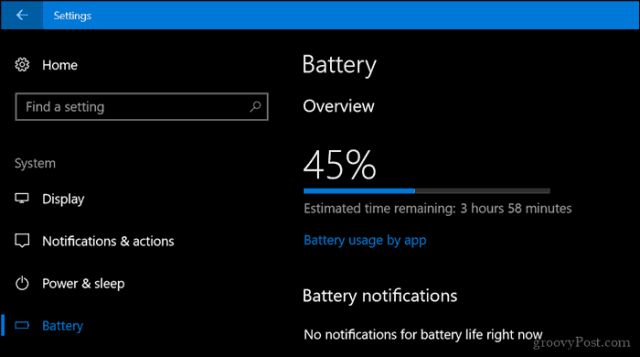
Clique no mostrar caixa de listagem e escolha Todos os aplicativos.
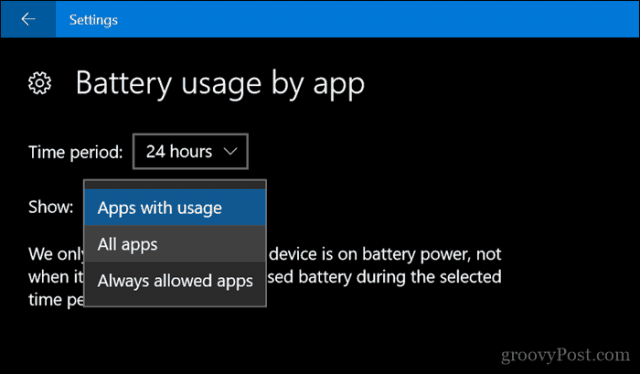
As opções que você vê variam de aplicativo para aplicativo. A maneira mais comum de garantir que um aplicativo possa enviar notificações sem restrição é selecioná-lo e desmarcar: Deixe o Windows decidir quando esse aplicativo pode ser executado em segundo plano.
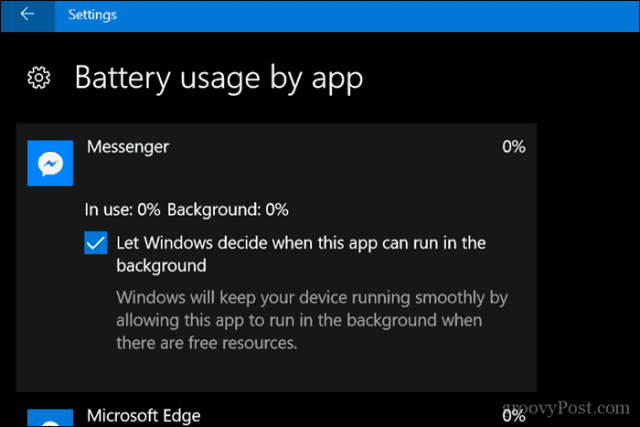
Para alguns aplicativos, pode ser necessário verificar Permitir que o aplicativo execute tarefas em segundo plano.
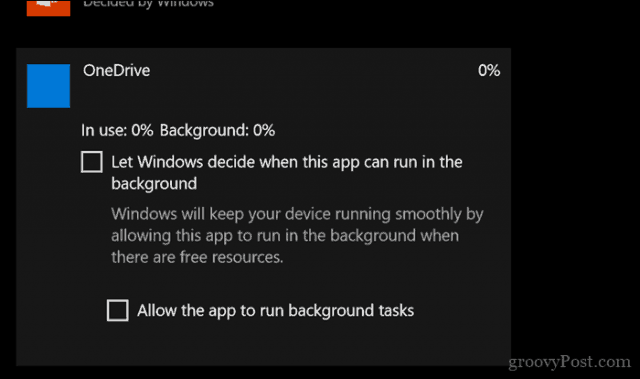
Como você pode ver, você precisa fazer essasmodificações em um aplicativo por aplicativo. E é assim que deve ser. Você não deseja que todos os aplicativos enviem notificações a você sempre que lhe apetecer. Mas para os aplicativos mais cruciais como o Mail e o Messenger, isso pode ser uma troca razoável.
Se você quiser saber mais sobre como gerenciar a bateriavida no Windows 10, confira nosso artigo anterior para obter dicas que podem ajudar. Além disso, dê uma olhada no nosso outro artigo para gerar relatórios sobre a saúde da sua bateria.










Deixe um comentário